Hostwinds Tutoriales
Resultados de búsqueda para:
Tabla de contenido
Habilite AutoSSL en CentOS Web Panel
Etiquetas: CentOS Web Panel, SSL
Los certificados de cifrado SSL son un método prevalente para asegurar su sitio. El panel web de CentOS (CWP) ayuda a automatizar a la aplicación de certificados SSL para dominios en su servidor. Este artículo detallará cómo habilitar AUTOSSL en el panel web de CentOS.
Nota IMPORTANTE:
Este método emite Vamos a cifrar certificados SSL.Si sabe que necesita un nivel más alto de validación que los certificados proporcionados por Let's Cintpt, debe obtener un certificado SSL apropiado para sus necesidades.
Habilitación de AutoSSL para un dominio
Antes de que podamos usar la función AutoSSL para cualquiera de nuestros dominios, primero debemos configurarlo. Tenga en cuenta que deberá habilitar AutoSSL para cada nuevo dominio que se agregue.
Paso 1: Inicie sesión en el panel web CentOS
Puede iniciar sesión en el panel web CentOS navegando a la dirección IP de su servidor con el puerto 2030. Se parece a algo: 192.168.1.183:2030
Una vez que haya iniciado sesión, debería ver su Panel de control de CWP.
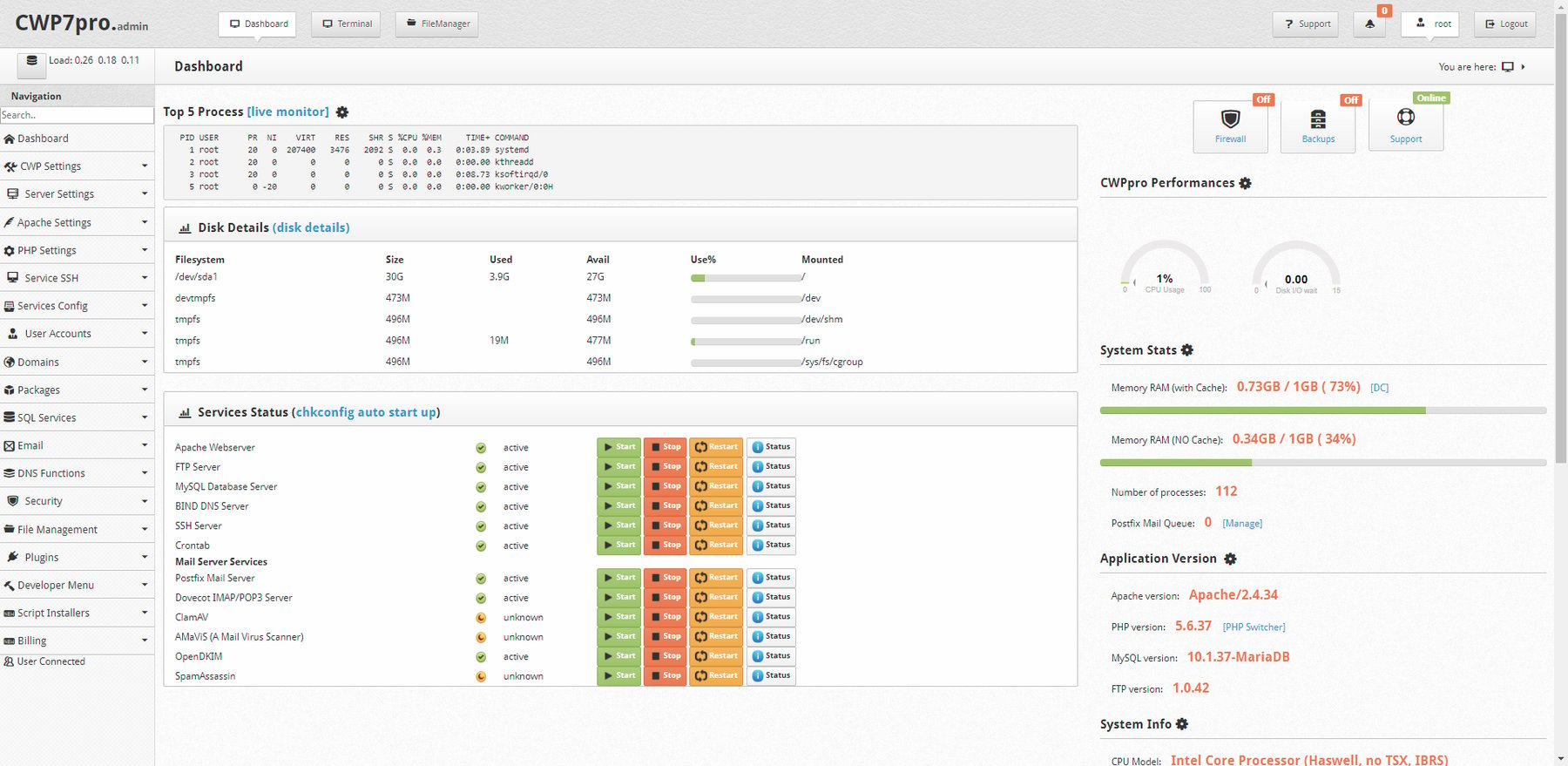
Paso 2: Módulo de certificados SSL de acceso
Haga clic en el menú desplegable titulado Configuración del servidor web, Luego haga clic en Certificados SSL.Esto lo llevará al módulo de certificado SSL.


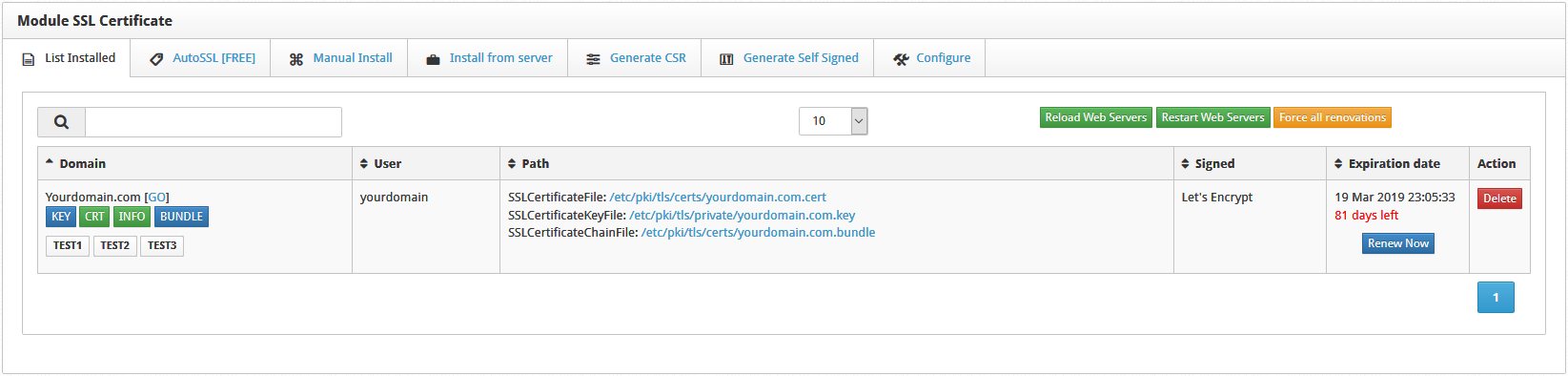
Paso 3: Access AutoSl (gratis)
En la parte superior del módulo verás una pestaña titulada AutoSSL (GRATIS) .Haga clic en la pestaña.
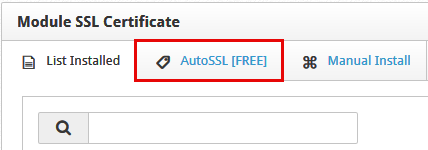
Paso 4: Habilitar dominio
Seleccione el usuario que controla el dominio para el que está habilitando AutoSSL. Luego, seleccione el dominio que se habilitará. Habrá una demora mientras CentOS Web Panel ejecuta procesos en segundo plano para determinar si el dominio está calificado para habilitarse. Tenga en cuenta que la selección de dominios se coloreará según su estado.
- Verde: el dominio tiene un certificado activo instalado.
- Blanca: El estado actualmente es desconocido o está actualmente seleccionado y no se ha emitido un certificado, pero sigue siendo elegible.
- Roja: el dominio no puede recibir un certificado.
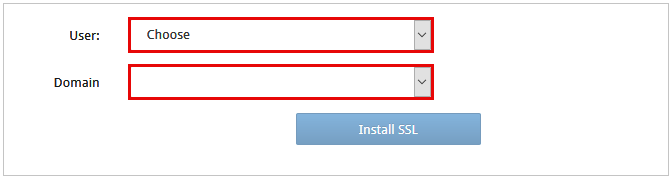
Paso 5: Instalar SSL
Hacer clic Instalar SSL Para instalar el certificado SSL en el dominio.Además, esta acción habilitará la renovación automática de AutoSL.

Recibirás un Exitoso notificación en la esquina superior derecha de la página cuando se completa.
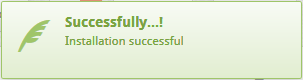
Paso 6: Habilitar renovación automática
Una vez que haya instalado con éxito el SSL, haga clic en el Configurar pestaña en el Módulo SSL página. Esto te llevará al Alertas y renovación automática configuraciones lengüeta.
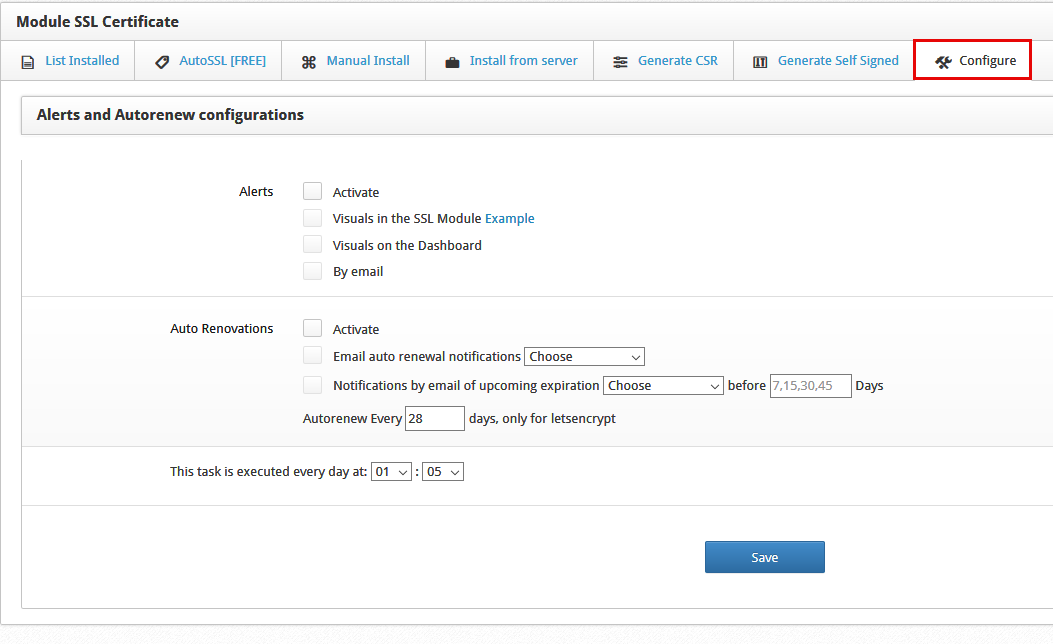
Paso 7: activar la renovación automática
Comprobar el Activar cuadro y deje los demás ajustes iguales. Hacer clic Salvar para realizar cambios. Finalmente, sus dominios recibirán nuevos certificados automáticamente.
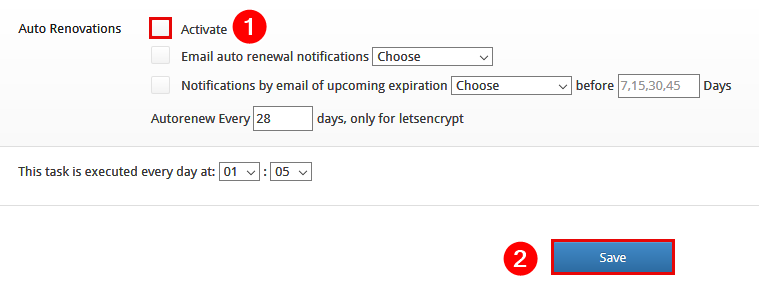
¡Felicidades! ¡Has habilitado Autossl y la auto-renovación!
Escrito por Hostwinds Team / diciembre 29, 2018
